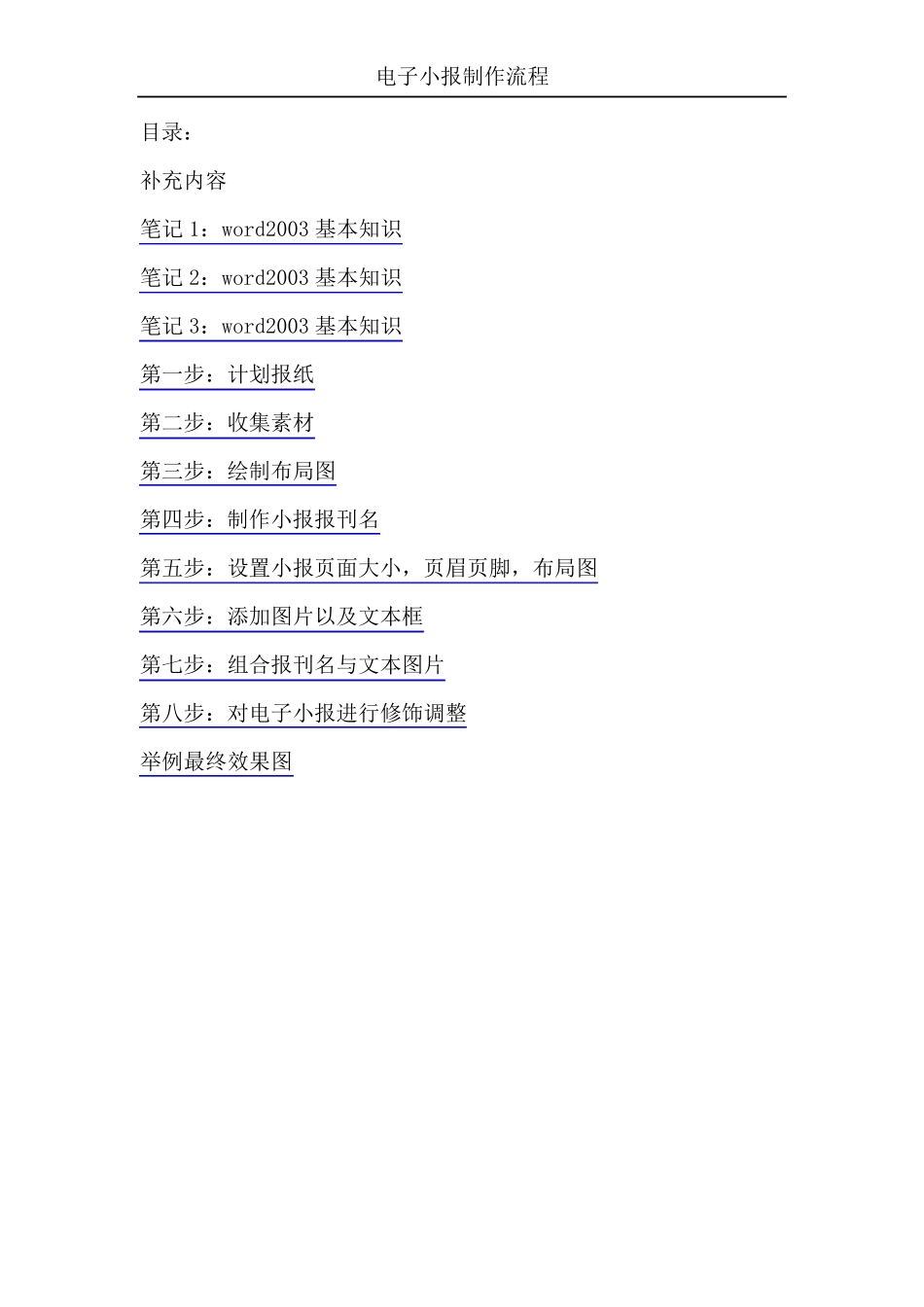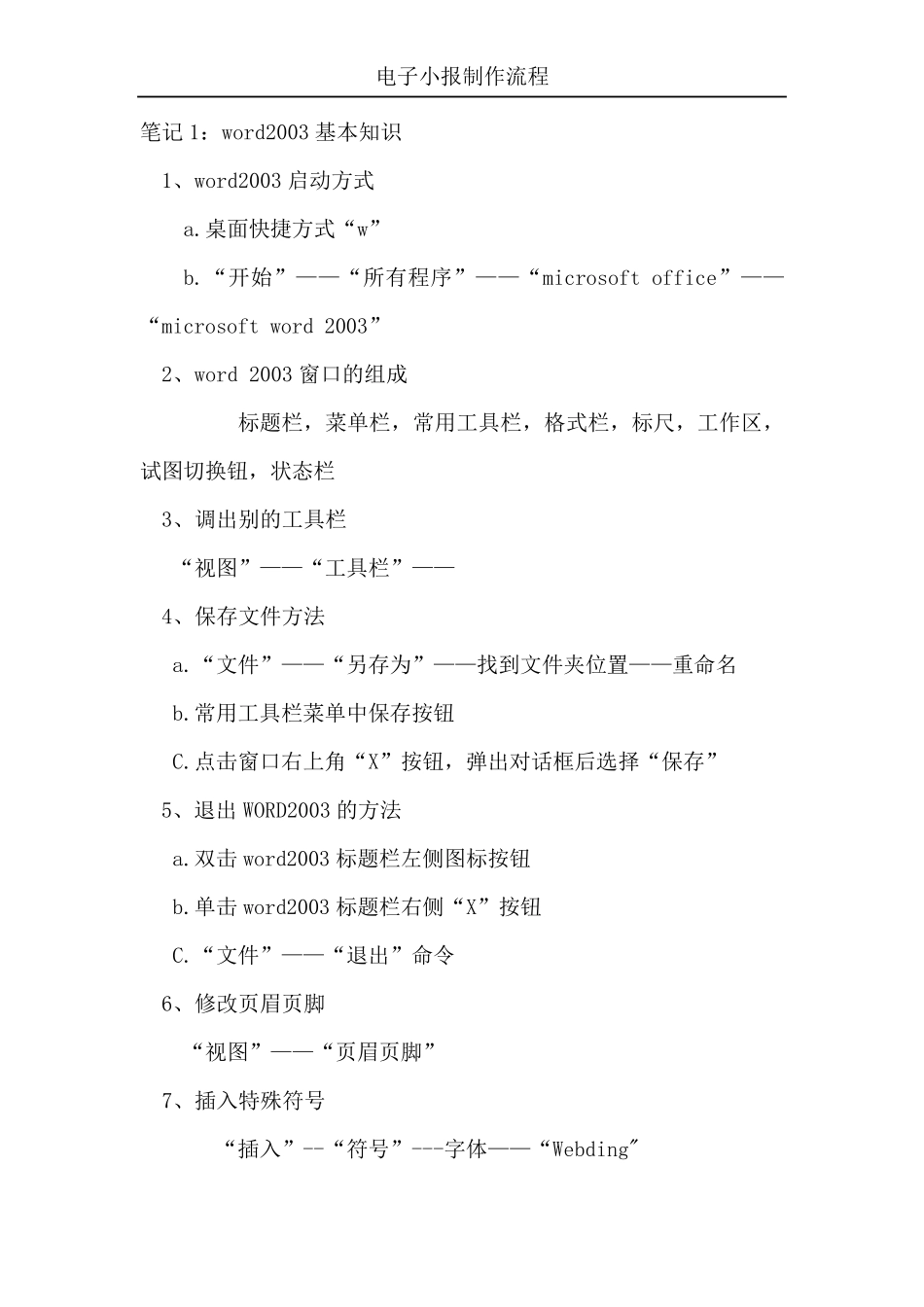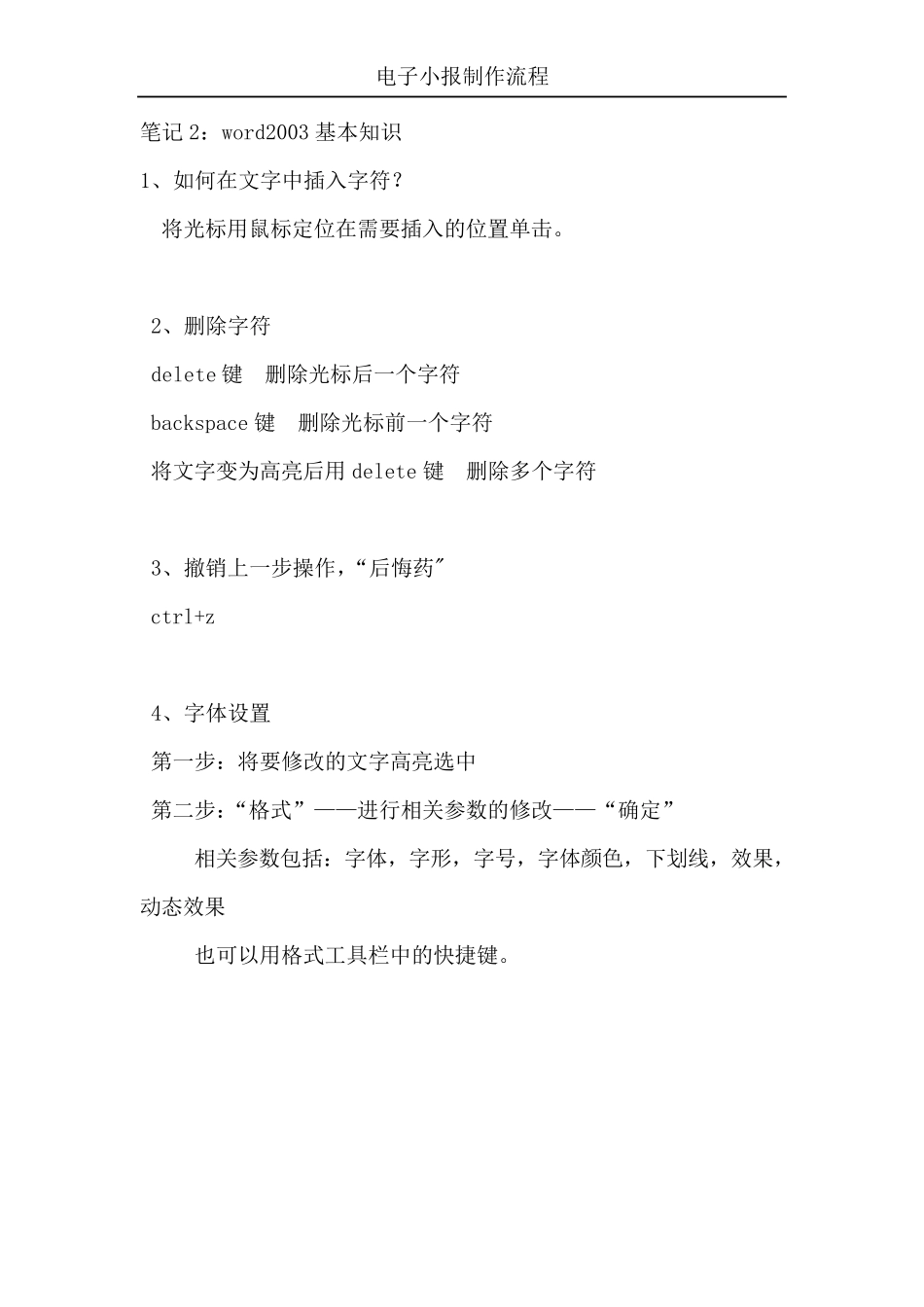电子小报制作流程 目录: 补充内容 笔记1:word2003 基本知识 笔记2:word2003 基本知识 笔记3:word2003 基本知识 第一步:计划报纸 第二步:收集素材 第三步:绘制布局图 第四步:制作小报报刊名 第五步:设置小报页面大小,页眉页脚,布局图 第六步:添加图片以及文本框 第七步:组合报刊名与文本图片 第八步:对电子小报进行修饰调整 举例最终效果图 电子小报制作流程 笔记1:word2003 基本知识 1、word2003 启动方式 a.桌面快捷方式“w” b.“开始”——“所有程序”——“microsoft office”——“microsoft word 2003” 2、word 2003 窗口的组成 标题栏,菜单栏,常用工具栏,格式栏,标尺,工作区,试图切换钮,状态栏 3、调出别的工具栏 “视图”——“工具栏”—— 4、保存文件方法 a.“文件”——“另存为”——找到文件夹位置——重命名 b.常用工具栏菜单中保存按钮 C.点击窗口右上角“X”按钮,弹出对话框后选择“保存” 5、退出 WORD2003 的方法 a.双击 word2003 标题栏左侧图标按钮 b.单击 word2003 标题栏右侧“X”按钮 C.“文件”——“退出”命令 6、修改页眉页脚 “视图”——“页眉页脚” 7、插入特殊符号 “插入”--“符号”---字体——“Webding" 电子小报制作流程 笔记2:word2003 基本知识 1、如何在文字中插入字符? 将光标用鼠标定位在需要插入的位置单击。 2、删除字符 delete 键 删除光标后一个字符 backspace 键 删除光标前一个字符 将文字变为高亮后用delete 键 删除多个字符 3、撤销上一步操作,“后悔药" ctrl+z 4、字体设置 第一步:将要修改的文字高亮选中 第二步:“格式”——进行相关参数的修改——“确定” 相关参数包括:字体,字形,字号,字体颜色,下划线,效果,动态效果 也可以用格式工具栏中的快捷键。 电子小报制作流程 笔记3:word2003 基本知识 1、调出“绘图”工具栏 “视图”——“工具栏”——“绘图” 2、绘制自选图形 a、 绘图工具栏中选中图形 b、在工作区绘制图形 c、点击图形右键——“设置自选图形格式” d、修改颜色及线条颜色 e、设置“版式”中的“环绕方式”——自定! 3、在自选图形中添加文字 a、选中图形右键——”添加文字“ b、利用文字修饰办法对图形中的文字进行修饰(颜色,大小,位置) 4、插入图片并进行修饰 “插入”——“图片”——“来自文件”——选择文件 5、图片修饰...